利用Nordri Tools插件快速制作超酷环形图
空心弧叠加法的制作
步骤1:插入一个空心弧形,复制一份,并填充不同颜色,可调节空心弧右侧控点来调整弧形的厚度。
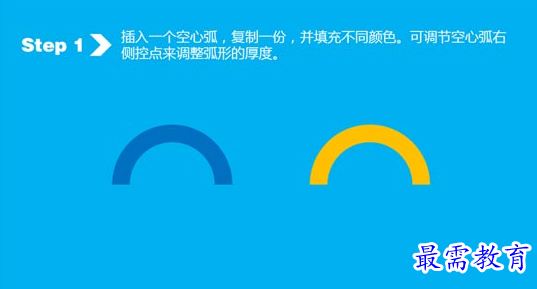
步骤2:选中空心弧1,使用Nordri Tool中的“控点调节”功能调出菜单,将ID2的值设置为-72,意思是将右侧的控点置于起始位置逆时针旋转72度的位置(默认时钟3点位置为起始位置,数值为0)。
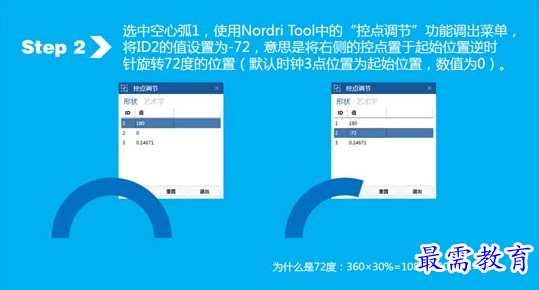
步骤3:选中空心弧2,同样使用“控点调节”功能,将ID1的值设置为-72,ID2的值设置为180,得到如下空心弧。
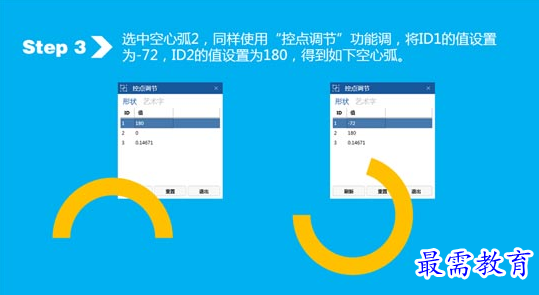
步骤4:将两段空心弧做左右及上下的居中对齐,即可拼接成精确的环形比例图。最后,在环形内部用文本框工具写上比例数值。
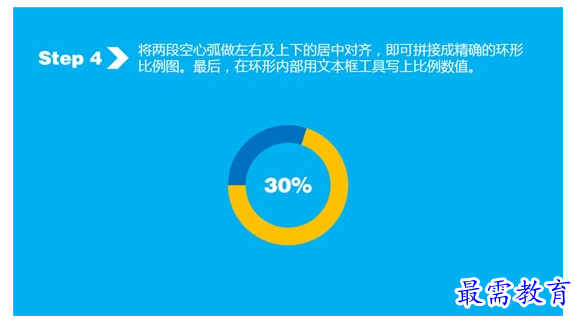
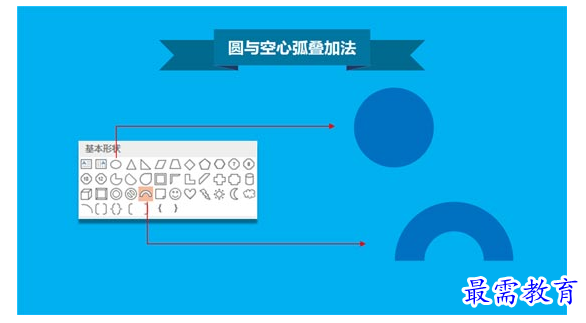
圆与空心弧叠加法的制作
步骤1:插入一个圆,复制一份,并填充不同颜色。
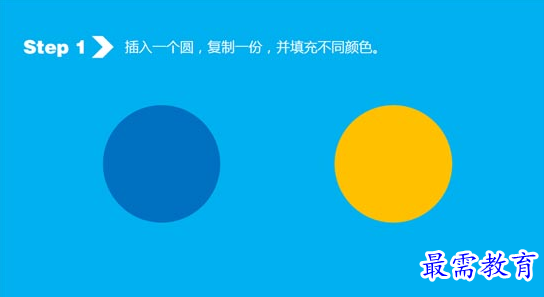
步骤2:将其中一个圆该形状为空心弧(这样做而不直接插入空心弧是为了第3步进行对齐空心弧刚好可以对准圆形的边缘)。
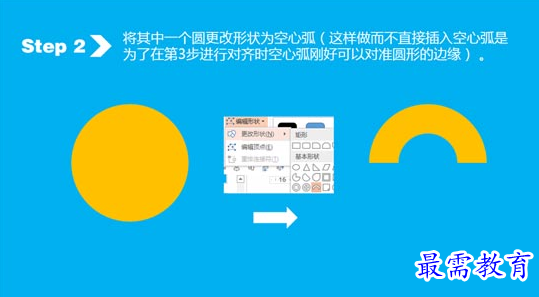
步骤3:调节空心弧的厚度,根据需要的比例用Nordri Tools设定好空心弧的度数参数,然后将它和圆做上下左右的居中对齐,最后填上比例数值。如果觉得空心弧角度不好看, 还可以进行一些旋转。
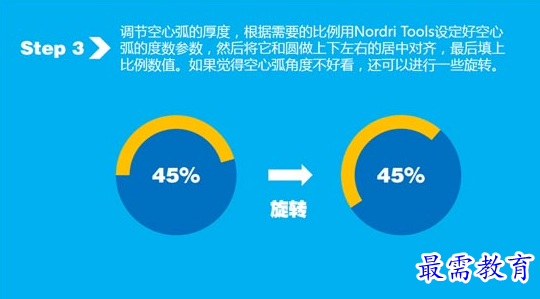
其他风格
将上一中做法中使用的圆缩小,使之与空心弧内壁相切(缩小时请按住Ctrl+Shift试试看),则可以快速得到另外一种风格的环形比例图。
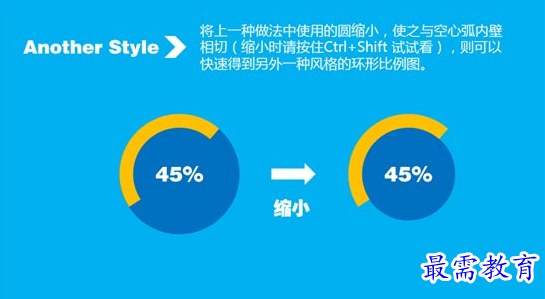
试一试
好了,方法已经教给大家了,现在请大家自己试试看,怎样做出剩下两种风格的环形图吧。
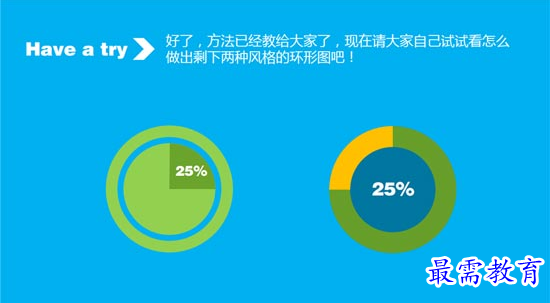
继续查找其他问题的答案?
-
2021-02-012次播放
-
2021-02-017次播放
-
2021-02-0161次播放
-
2021-02-017次播放
-
2021-02-0120次播放
-
2021-02-013次播放
-
2021-01-306次播放
-
PowerPoint 2019如何更改SmartArt图形的颜色?
2021-01-309次播放
-
2021-01-304次播放
-
2021-01-304次播放
 办公软件操作精英——周黎明
办公软件操作精英——周黎明
 湘公网安备:43011102000856号
湘公网安备:43011102000856号 

点击加载更多评论>>